Erstellen Sie eine Abfrage, ein Formular oder einen Bericht in Access
Erstellen Sie eine Auswahlabfrage
Erstellen Sie eine Abfrage, um sich auf bestimmte Daten zu konzentrieren.
Wählen Sie Erstellen > Abfrage-Assistent aus .
Wählen Sie Einfache Abfrage und dann OK aus.
Wählen Sie die Tabelle aus, die das Feld enthält, fügen Sie die gewünschten verfügbaren Felder zu Ausgewählte Felder hinzu und wählen Sie Weiter aus.
Wählen Sie aus, ob Sie die Abfrage in der Datenblattansicht öffnen oder die Abfrage in der Entwurfsansicht ändern möchten, und wählen Sie dann Fertig stellen aus.
Weitere Informationen finden Sie unter Erste Schritte mit Abfragen oder Erstellen einer einfachen Auswahlabfrage .
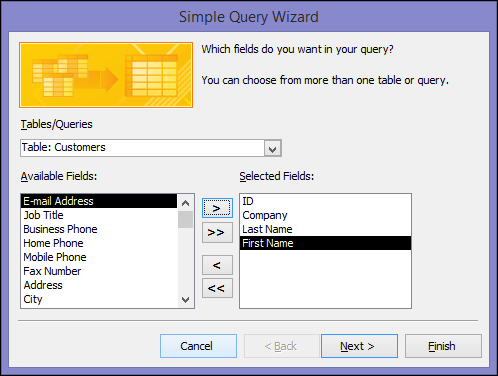
Erstellen Sie ein geteiltes Formular
Ein geteiltes Formular bietet Ihnen gleichzeitig zwei Ansichten der Daten – eine Datenblattansicht und eine Formularansicht. Verwenden Sie beispielsweise die Datenblattansicht, um einen Datensatz zu finden, und die Formularansicht, um ihn zu bearbeiten.
Wählen Sie im Navigationsbereich eine Tabelle oder Abfrage aus, die die Daten enthält.
Wählen Sie Erstellen > Weitere Formulare > Geteiltes Formular aus .
Weitere Informationen finden Sie unter Geteiltes Formular erstellen .
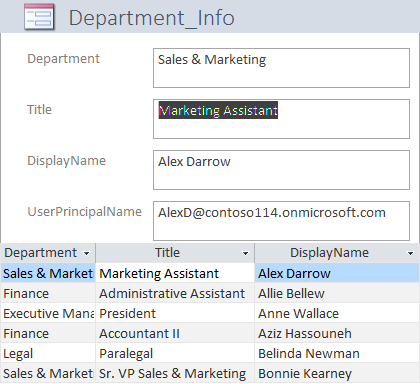
Erstellen Sie einen Bericht
Wählen Sie Erstellen > Berichtsassistent aus .
Wählen Sie eine Tabelle oder Abfrage aus, doppelklicken Sie unter Verfügbare Felder auf jedes Feld, das Sie dem Bericht hinzufügen möchten, und wählen Sie Weiter aus.
Doppelklicken Sie auf das Feld, nach dem Sie gruppieren möchten, und wählen Sie Weiter aus.
Schließen Sie die restlichen Bildschirme des Assistenten ab und wählen Sie Fertig stellen aus.
Weitere Informationen finden Sie unter Einfache Berichte erstellen oder Einen einfachen Bericht erstellen .
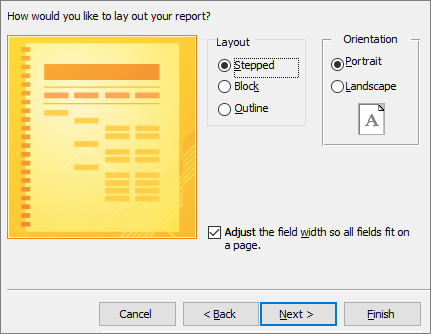
No comments:
Post a Comment